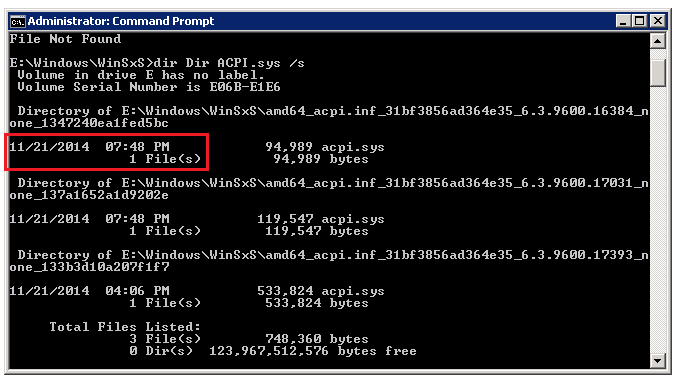Перейти к контенту

В этой статье мы разберемся, как создать специальную UEFI загрузочную USB флешку (диск) для последующей установки Windows 8 или Windows Server 2012 на оборудовании в нативном режиме UEFI.
Мы ранее уже описывали, как создать загрузочную флешку с Windows 8, однако дело в том, что подобную флешку нельзя использовать для установки ОС системы с UEFI (подробнее про UEFI и Windows 8). Данная флешка, хотя и определится в системе, но загрузка с нее будет невозможной.
Проблема заключается в том, что большинство утилит, создающих загрузочные флешки (в том числе созданные с помощью Windows 7 USB/DVD Download Tool) форматируют устройство в файловой системе NTFS, а UEFI не поддерживают загрузку с носителя с NTFS (также и c файловой системы exFat), такие системы грузятся только с FAT32.
Поэтому нам нужно создать загрузочный диск с FAT32 и скопировать на него дистрибутив Windows.
Что нам понадобится для создание загрузочной UEFI флешки:
- USB флешка или диск, размером не менее 4 Гб
- Дистрибутив Windows 8 или Windows Server 2012 на DVD или в iso образе
- Процедура выполняется с помощью утилиты diskpart на компьютере с Windows 7/8/2008/2012
Подключите флешку в свободный USB порт компьютера (чтобы не было путаницы, все остальные USB устройства хранения лучше отключить ). Откройте командную строку с правами администратора и выполните следующие команды:
- Запустите утилиту управления разделами Diskpart:
diskpart
- Выведите список дисков в системе командой
list disk
- Выберите диск, соответствующий вашей флешке (можно сориентироваться по размеру диска)
select disk 1
- Удостоверьтесь, что на предыдущем шаге вы выбрали именно флешку, т.к. сейчас мы удалим на ней все данные
clean
- Создайте первичный раздел
create partition primary
- Выберите его
select partition 1
- Сделаем его активным
active
- Отформатируйте флешку в файловой системе FAT32 (напомним, что в системе UEFI загрузка возможна только с FAT32, но не с NTFS)
format fs fat32 quick
- Задайте букву созданному диску
assign
- Завершите работу с DiskPart
exit
Далее нам нужно скопировать файлы дистрибутива Windows 8×64 на созданную нами загрузочную флешку. Для этого монтируем диск с образом Windows 8 (допустим это будет диск H:, а флешке присвоена буква F:) и с помощью команды xcopy копируем все его содержимое на флешку
Теперь с данного носителя можно установить операционную систему в режиме UEFI. Не забудьте перед началом установки отключить Security Boot в параметрах загрузки системы (в UEFI — ex BIOS). После окончания установки Windows Security Boot можно включить (более подробно о режиме Secure Boot в Windows 8).
Содержание
- Windows загрузки 0xc0000359 в azure VM
- Симптомы
- Причина
- Решение
- Шаг 1. Прикрепить диск ОС VM к другому VM в качестве диска данных
- Шаг 2. Замена поврежденного файла
- Ошибка 0xc0000359 при установке Windows 8.1
Windows загрузки 0xc0000359 в azure VM
В этой статье предоставляется решение проблемы, Windows VM не начинается с 0xc0000359 кода ошибки.
Оригинальная версия продукта: Виртуальная машина, Windows
Исходный номер КБ: 4010135
Симптомы
Windows не начинается. Вместо этого система создает ошибку, которая напоминает следующее:
Файл: WindowsSystem32drivers
Состояние: 0xc0000359
Info: Windows не удалось загрузить, так как критический системный драйвер отсутствует или поврежден.
В этом сообщении представлен фактически найденный двоичный файл.
Причина
Проблема возникает из-за того, что двоичный файл — это 32-битная версия, и его необходимо заменить 64-битной версией.
Решение
Если у вас есть последнее резервное копирование VM, вы можете попытаться восстановить VM из резервного копирования, чтобы устранить проблему загрузки.
Чтобы устранить проблему, выполните следующие действия.
Шаг 1. Прикрепить диск ОС VM к другому VM в качестве диска данных
Шаг 2. Замена поврежденного файла
На присоединенном диске просмотрите расположение двоичного файла, отображаемого в сообщении об ошибке.
На прикрепленных дисках просмотрите Windowswinsxs папку. Затем ищите двоичный файл, отображаемый в сообщении об ошибке. Для этого запустите следующую команду по командной подсказке:
Команда перечисляет все различные версии двоичного файла вместе с созданной датой. Скопируйте последнюю версию двоичного файла в windowssystem32 папку, запуская следующую команду:
Например, см. следующий снимок экрана.
Примечания:
Отсоединить восстановленный диск от устранения неполадок. Затем создайте VM с диска ОС.
Источник
Ошибка 0xc0000359 при установке Windows 8.1
Помощь в написании контрольных, курсовых и дипломных работ здесь.
Ошибка 0xc0000428 при установке windows 10 на новый компьютер с предустановленной windows 8
Купил комп без Ос. Комп уже в сборе, то есть все оборудование совместимо. Материнская плата от.
Ошибка при установке windows 7 после Windows 8
Сегодня собирался менять w7 на w8 Ничего не получилось, решил вернуть обратно, вот тут наткнулся.
Ошибка при установке Windows XP
Всем привет, столкнулся с проблемой. На компе жены надо было заменить винду, проблема в была в.
в профиль чтот не заходит.
Ноут acer espire r5. ставлю виндовз 8.1 х64. загрузчик делал через rufus, там установки fat32. В биосе стоит настройка UEFI, так то ничего не менял там потому что настроек нету там никаких почти. Сначало UEFI не видел вобще флеху только legacy, но с этим разобрался, дело было в том что загрузчик сначало в ntfs сделал.
Добавлено через 4 минуты
может мне не на флешку а на двд диск записать? или суть не изменится?
Для ноутбуков Samsung:
1. При включении ноутбука нажать F2 и войти в настройки BIOS.
2. В BIOS’e, во вкладке Boot, изменить значение Secure Boot на Disabled (при этом система выдаст предупреждение, нажать OK).
3. Появится дополнительный пункт OS Mode Selection выбрать UEFI and Legacy OS (при этом система выдаст предупреждение, нажать OK).
4. Нажать F10 и в открывшемся окне выбрать Yes (ноутбук начнет перезагружаться).
5. Нажать F2 и войти в настройки BIOS.
6. В BIOS’e, во вкладке Boot, выбрать параметр Boot Device Priority, в пункте 1. клавишами F5/F6 установить необходимое устройство, с которого ноутбук будет выполнять загрузку.
7. Нажать F10 и в открывшемся окне выбрать Yes (ноутбук начнет перезагружаться).
Источник
Синий экран и надпись: Recovery Your pc/device needs to be repaired.
The application or operating system couldn’t be loaded because required file is missing or contains errors.
File: windowssystem32bootWinload.efi
You’ll need to use recovery tools. If you don’t have any installation media (like a disc or USB device).
В общем то столкнулся с тем что установил программу с вирусом, решил снести винду и поставить новую, в итоге постоянно такая ошибка.
-
Вопрос задан28 мая 2022
-
266 просмотров
Пригласить эксперта
Скорее всего это либо образ битый либо используемый вами способ установки кривой.
Скачайте оригинальный образ Windows и либо через Rufus его распакуйте, либо скопируйте образ на флешку с Ventoy.
Кривой образнедокаченный
Плохо записалась флешка
Как советуют — запишите RUFUS. Ну и скажите откуда образ взяли)
уберите в биосе безопасность, поставьте систему, восстановите безопасность.
-
Показать ещё
Загружается…
12 февр. 2023, в 02:07
2000 руб./за проект
12 февр. 2023, в 00:06
1000 руб./в час
11 февр. 2023, в 22:57
25000 руб./за проект
Минуточку внимания
|
Заблокирован |
|
|
1 |
|
|
20.02.2015, 11:13. Показов 35993. Ответов 23
устанавливаю винду 8.1 с флешки. форматы UEFI и GPT. после загрузки флешки выскакивает такая ошибка
__________________
0 |
|
Модератор 15156 / 7743 / 727 Регистрация: 03.01.2012 Сообщений: 31,814 |
|
|
20.02.2015, 12:03 |
2 |
|
kiberbob, Как готовили флешку, какие установки и как меняли в бут-меню в БИОСе? Ноутбук? Что предустановлено?
0 |
|
0 / 0 / 0 Регистрация: 20.02.2015 Сообщений: 8 |
|
|
20.02.2015, 21:38 |
3 |
|
в профиль чтот не заходит… Добавлено через 4 минуты
0 |
|
110 / 94 / 19 Регистрация: 09.01.2013 Сообщений: 371 |
|
|
21.02.2015, 00:04 |
4 |
|
Для того что бы загрузиться с дистрибутива который не имеет цифровой подписи следует в BIOS отключить «Безопасный протокол загрузки» (Secure Boot). В разных версиях BIOS пункт меню отключения Secure Boot выглядит по разному. Кликните здесь для просмотра всего текста
Для ноутбуков Samsung: Для ноутбуков Asus: Попробуйте, возможно пригодится.
0 |
|
0 / 0 / 0 Регистрация: 20.02.2015 Сообщений: 8 |
|
|
21.02.2015, 00:28 |
5 |
|
Для того что бы загрузиться с дистрибутива который не имеет цифровой подписи следует в BIOS отключить «Безопасный протокол загрузки» (Secure Boot). В разных версиях BIOS пункт меню отключения Secure Boot выглядит по разному. у меня acer aspire e5-521. и в биосе нет такого. я по тупости удалил acer recovery а с него можно было винду установить. может как то можно с официального сайта майкрософт скачать винду 8.1 а потом активировать её ключом? не пойму тока как. вобще в такую засаду попал… 2 день мучаюсь Добавлено через 3 минуты
0 |
|
0 / 0 / 0 Регистрация: 20.02.2015 Сообщений: 8 |
|
|
22.02.2015, 19:54 |
7 |
|
с диска никак. на другом компе двдром не работает. может ещё какие проги кроме rufus есть?
0 |
|
14338 / 6166 / 327 Регистрация: 03.07.2010 Сообщений: 20,690 |
|
|
22.02.2015, 20:04 |
8 |
|
ciberb0b, флешку в fat 32 и тупо копируемизвлекаем содержимое образа в корень флешки.
0 |
|
0 / 0 / 0 Регистрация: 20.02.2015 Сообщений: 8 |
|
|
22.02.2015, 20:14 |
9 |
|
ciberb0b, флешку в fat 32 и тупо копируемизвлекаем содержимое образа в корень флешки. не выходит. судя по ошибке там файла какогото не хватает winload.efi
0 |
|
6507 / 3565 / 463 Регистрация: 28.06.2013 Сообщений: 11,094 |
|
|
22.02.2015, 20:18 |
10 |
|
может ещё какие проги кроме rufus есть? Насколько я помню по ссылке выше сразу создаётся загрузочная флешка.
0 |
|
14338 / 6166 / 327 Регистрация: 03.07.2010 Сообщений: 20,690 |
|
|
22.02.2015, 20:28 |
11 |
|
не выходит чего не выходит?
0 |
|
0 / 0 / 0 Регистрация: 20.02.2015 Сообщений: 8 |
|
|
22.02.2015, 20:48 |
12 |
|
чего не выходит? это я сделал. не выходит в том смысле что всёравно эта ошибка когда с флешки загружается установка. скрин чуть выше.
0 |
|
14338 / 6166 / 327 Регистрация: 03.07.2010 Сообщений: 20,690 |
|
|
22.02.2015, 21:19 |
13 |
|
Что предустановлено? какая ОС , предустановлена была? Добавлено через 18 минут
0 |
|
8449 / 2971 / 494 Регистрация: 14.04.2011 Сообщений: 7,367 |
|
|
23.02.2015, 09:58 |
14 |
|
Можно попробовать записать установочный диск и его делать установку.
0 |
|
Модератор 15156 / 7743 / 727 Регистрация: 03.01.2012 Сообщений: 31,814 |
|
|
23.02.2015, 11:46 |
15 |
|
там файла какогото не хватает winload.efi Дистрибутив должен быть системы х64 (только!). В нём этот файл быть обязан
0 |
|
dzu |
|
23.02.2015, 13:00
|
|
Не по теме:
х64 (только!) 8.1 х32 .. тоже содержит ., правда .. применимо к ARM
0 |
|
0 / 0 / 0 Регистрация: 20.02.2015 Сообщений: 8 |
|
|
23.02.2015, 20:15 |
17 |
|
При установке винды в UEFI GPT пишет что раздел в NTFS а его надо отфармотировать в FAT32. Как это сделать?
0 |
|
8449 / 2971 / 494 Регистрация: 14.04.2011 Сообщений: 7,367 |
|
|
23.02.2015, 21:34 |
18 |
|
Какой раздел имеется в виду? На жестком диске разделы форматируются средствами установщика системы.
0 |
|
Модератор 15156 / 7743 / 727 Регистрация: 03.01.2012 Сообщений: 31,814 |
|
|
24.02.2015, 11:39 |
19 |
|
ciberb0b, Андрей1224, Возможно, речь о разделе с загрузчиком (по сути он — FAT32. Ну и флешка с дистрибутивом должна быть FAT32 — только тогда она — UEFI)
0 |
|
0 / 0 / 0 Регистрация: 20.02.2015 Сообщений: 8 |
|
|
03.03.2015, 19:21 |
20 |
|
ciberb0b, Андрей1224, Возможно, речь о разделе с загрузчиком (по сути он — FAT32. Ну и флешка с дистрибутивом должна быть FAT32 — только тогда она — UEFI) а ка флешку в фат 32сделать?
0 |
Windows 8
WinITPro.ru > Windows 8 > Как создать загрузочную UEFI флешку для установки Windows 8 или Windows Server 2012
Как создать загрузочную UEFI флешку для установки Windows 8 или Windows Server 2012
24.01.2013
Windows 8
Комментарии (64)
В этой статье мы разберемся, как создать специальную UEFI загрузочную USB флешку (диск) для последующей установки Windows 8 или Windows Server 2012 на оборудовании в нативном режиме UEFI.
Мы ранее уже описывали, как создать загрузочную флешку с Windows 8, однако дело в том, что подобную флешку нельзя использовать для установки ОС системы с UEFI (подробнее про UEFI и Windows 8). Данная флешка, хотя и определится в системе, но загрузка с нее будет невозможной.
Проблема заключается в том, что большинство утилит, создающих загрузочные флешки (в том числе созданные с помощью Windows 7 USB/DVD Download Tool) форматируют устройство в файловой системе NTFS, а UEFI не поддерживают загрузку с носителя с NTFS (также и c файловой системы exFat), такие системы грузятся только с FAT32.
Поэтому нам нужно создать загрузочный диск с FAT32 и скопировать на него дистрибутив Windows.
Что нам понадобится для создание загрузочной UEFI флешки:
- USB флешка или диск, размером не менее 4 Гб
- Дистрибутив Windows 8 или Windows Server 2012 на DVD или в iso образе
- Процедура выполняется с помощью утилиты diskpart на компьютере с Windows 7/8/2008/2012
Подключите флешку в свободный USB порт компьютера (чтобы не было путаницы, все остальные USB устройства хранения лучше отключить ). Откройте командную строку с правами администратора и выполните следующие команды:
- Запустите утилиту управления разделами Diskpart:
diskpart
- Выведите список дисков в системе командой
list disk
- Выберите диск, соответствующий вашей флешке (можно сориентироваться по размеру диска)
select disk 1
- Удостоверьтесь, что на предыдущем шаге вы выбрали именно флешку, т.к. сейчас мы удалим на ней все данные
clean
- Создайте первичный раздел
create partition primary
- Выберите его
select partition 1
- Сделаем его активным
active
- Отформатируйте флешку в файловой системе FAT32 (напомним, что в системе UEFI загрузка возможна только с FAT32, но не с NTFS)
format fs fat32 quick
- Задайте букву созданному диску
assign
- Завершите работу с DiskPart
exit
Далее нам нужно скопировать файлы дистрибутива Windows 8 x64 на созданную нами загрузочную флешку. Для этого монтируем диск с образом Windows 8 (допустим это будет диск H:, а флешке присвоена буква F:) и с помощью команды xcopy копируем все его содержимое на флешку
xcopy H:* F: /s /e
Если вы делаете загрузочную флешку UEFI для 64-битных Windows Vista SP1, Windows 7 или Windows Server 2008 R2, нужно на флешке создать каталог EFI и скопировать каталог boot в нее. Подробно процесс создания загрузочной usb флешки с Windows 7 под UEFI
Теперь с данного носителя можно установить операционную систему в режиме UEFI. Не забудьте перед началом установки отключить Security Boot в параметрах загрузки системы (в UEFI — ex BIOS). После окончания установки Windows Security Boot можно включить (более подробно о режиме Secure Boot в Windows 8).
По просьбам из комментариев оставляем ссылку на статью Установка Windows 8 без ввода ключа
Еще записи по теме: Windows 8
- Технология UEFI и Windows 8
- Установка неподписанного драйвера в Windows 8
- Оптимизация работы SSD в Windows 8
- Резервное копирование и восстановление статуса активации Windows 8
- Windows 8 God Mode
Понравилась статья? Скажи спасибо и расскажи друзьям!
Назад:Dynamic Access Control в Windows Server 2012
Вперед:Как скрыть контейнеры в Active Directory
Комментариев: 64
Оставить комментарий
-
Александр | 11.02.2013
Добрый вечер! Этот способ не работает!НАЧИНАЯ С 8 ПУНКТА!Пробовал лично. После ввода команды active пишет, что раздел GPT активным быть не может, только MBR !
Ответить
-
itpro | 12.02.2013
Приветствую! Действительно, в инструкции была неточность, поправил!
Ответить
-
-
Артур | 18.02.2013
Я все сделал по этой инструкции (даже не по одной, еще на других сайтах). У меня мать MSI FXA990-GD80, на ней последняя проша 11.13, установил по идее через UEFI
Как мне точно удостовериться, что она установлена через него?
Особого прироста к скорости загрузки ПК не увидел(Ответить
-
itpro | 19.02.2013
Познакомьтесь со статьей http://winitpro.ru/index.php/2013/01/29/windows-8-secure-boot/. В ней описано как установить Windows 8 на компьютер с UEFI и какие особенности есть у данного режима установки.
Проверьте какие дисковые разделы присутствую в системе? Есть ли разделы Recovery, System , MSR ?Ответить
-
Артур | 19.02.2013
Да, такие разделы есть:)
Ответить
-
-
-
lifehacker | 04.03.2013
…#Я все сделал по этой инструкции#…
и у чудо-активаторов геморой по самое — нехочу!Ответить
-
Никоалй | 15.03.2013
Добрый день! Как создать загрузочную UEFI DVD для установки Windows 8? Спасибо
Ответить
-
itpro | 15.03.2013
Как создать установочный DVD для установки на UEFI системе:
- Вам понадобится установочный DVD Windows 8 (физический или в формате iso)
- Утилита oscdimg (входит в состав Windows Assessment and Deployment Kit (ADK) — скачать можно тут _http://www.microsoft.com/en-us/download/details.aspx?id=30652)
- Вставьте DVD с Win 8 в драйв (смонтируйте iso образ в виртуальный DVDRom). Предположим, что данному драйву назначена буква F:
- Откройте командную строку с правами админа и выполните команду
oscdimg.exe -m -o -u2 -udfver102 -bootdata:2#p0,e,bF:bootetfsboot.com#pEF,e,bF:efimicrosoftbootefisys.bin F: C:isowin8pro-dvd-uefi-support.iso - Запишите полученный iso образ (win8pro-dvd-uefi-support.iso) на DVD диск и установите с него Windows 8
-
Николай | 10.04.2013
Спасибо, очень помогло:)
Ответить
-
Денис | 11.04.2013
только не командную строку, а «среда средств развертывания и работы с образами», иначе ошибку комстрока будет выдавать
Ответить
Собственно, инструкция:
Ответить
-
-
Аандрей | 09.04.2013
Спасибо за статью!
Ответить
-
Гость | 18.04.2013
Спасибо. статья очень выручила.
Ответить
-
Евген | 22.04.2013
у меня жёсткий диск на терабайт, при форматировании пишет раздел слишком большой, как задать размер раздела?
Ответить
-
Евген | 22.04.2013
всё с размером раздела сам разобрался, теперь интересует как сделать это — ЗЫ. Если вы делаете загрузочную флешку UEFI для 64-битных Windows Vista SP1, Windows 7 или Windows Server 2008 R2, нужно на флешке создать каталог EFI и скопировать каталог boot в нее.? ставлю windows 7 x64
Ответить
-
Сергей | 07.06.2013
Здравствуйте. Я сделал все действия с командной строкой как показано выше, когда начинаю копировать пишет файл install.wim слишком велик для конечной файловой системы. Флешка на 16гб что делать?
Ответить
-
itpro | 11.06.2013
Это ограничение файловой системы Fat32, которая поддерживает файлы размером до 4 гб.
Можно попробовать сжать wim файл с максимальным сжатием:
imagex.exe /compress maximum /export C:isosourcesinstall.wim 1 C:isonewinstall.wim
Или придется разделить файл install.wim на несколько более мелких. Следующая команда разделит файл install.wim на несколько файлов, размером 1 гб и сохранит их в каталоге D:isosplit
Dism /Split-Image /ImageFile:d:isoinstall.wim /SWMFile:D:isosplitinstall.swm /FileSize:1000Ответить
-
задающий | 07.08.2013
эм…все здорово конечно) а как же эти части во время установки то запускать?
сори за тупизнуОтветить
-
Срочно Нужен Ответ! | 20.06.2015
Что делать дальше??
Ответить
-
-
-
Дядя Федор | 06.07.2013
Спасибо тебе добрый человек,за инструкцию.Единственное если еще добавите в тело статьи ссылку на статью «Установка windows 8 без ключа».
Ответить
-
itpro | 08.07.2013
Пожалуйста, ссылка добавлена
Ответить
-
-
Алексей | 20.07.2013
Добрый день, возможно ли создать загрузочную флешку с WinXP32 для установки второй системой в новый раздел на компьютере с Win864? Если возможно, то делать по представленной инструкции или есть особенности?
Ответить
-
itpro | 22.07.2013
Если Вашей мат. плата работает на UEFI, то может оказаться что XP на нее в принципе не поставить. Возможно вам проще создать на строенном в Windows 8 гипервизоре (hyper v) виртуальную машину и установить на нее XP с iso образа
Ответить
-
-
Андрей | 22.07.2013
Не могу установить Windows 8 с разделенным install.wim на UEFI. При загрузке с флешки выдается ошибка: filewindowssystem32bootwinload.efi
error code: 0xc0000359
Я просто заменил на установщике в папке sources install.wim на разделенный (всего 9 частей) install.swm, install2.swm и т.д. Может быть я где-то недоработал? Может быть недостаточно заменить цельный install.wim на разделенный? Что ещё необходимо слелать? Если возможно, то по пунктам. Спасибо.Ответить
-
itpro | 23.07.2013
Поясните каким образом файл install.wim разбивался на части, как создавались загрузочные флешки,
PS. Сжать образ не пробовали?Ответить
-
задающий | 07.08.2013
попробую, но он 5,9 весит( есть ли смысл…
эм…тут и трудность, если не затруднит весь процесс разбития + создание загрузок пояснитеОтветить
-
задающий | 07.08.2013
попробую конечно,но он 5,9 весит( смысл есть?
вот с разбивкой то итрудность — если Вас не затруднит весь процесс от a до я)Ответить
-
-
-
Александр | 06.09.2013
Сделал всё как здесь написано, но всё равно флешка не определяется в меню загрузки, он её просто не видит. Не видит только в меню загрузки, в ОС она отлично читается. Отключил в биосе security boot. Устанавливаю Windows 8.1, на ноутбук NP900X4C-A02RU
Ответить
-
Алексей | 19.12.2013
Подскажите, как сделать это:
Если вы делаете загрузочную флешку UEFI для 64-битных Windows Vista SP1, Windows 7 или Windows Server 2008 R2, нужно на флешке создать каталог EFI и скопировать каталог boot в нее.?
Отдельно скопировал boot в EFI, потом задал исключение папку boot, но boot опять скопировался.Ответить
-
Leon | 23.12.2013
Тоже сталкивался с проблемами при созданием загрузочной флешки для установки Win 7 x64 на UEFI:
Нужно сделать все по статье, а потом из каталога efimicrosoftboot скопировать все на уровень выше (в папку efiboot)
Затем понадобится файл bootmgfw.efi из уже установленной системы Win 7 x64 (файл лежит тут: C:WindowsBootEFI). Файл bootmgfw.efi тоже копируем в папку efiboot и переименовываем в bootx64.efi
После этого UEFI система корректно грузится с флешки и можно ставить винды.Ответить
-
-
Николай | 22.12.2013
Доброе время суток. Благодарю за статью…. все сделал все получилась, Установил Вин 7 Макс 64. Много искал решение проблемы, нашел здесь….. Еще раз большое спасибо!!!
Ответить
-
itpro | 31.12.2013
По просьбам трудящихся полная процедура создания загрузочной uefi флешки под windows 7 расписана тут: http://winitpro.ru/index.php/2013/12/31/sozdaem-zagruzochnuyu-fleshku-s-windows-7-dlya-uefi-sistemy/
Ответить
-
Anton | 05.02.2014
Спасибо за статью. Очень пригодилась.
Но есть вопрос: После успешной установки Windows Server 2012 r2 сервер начал перезагружаться и снова начинает грузиться с установочной флешки, а не продолжает настраивать только что установленную винду. Если в BIOS задать грузиться с диска, то появляется какое-то Shell меню.
Кто-нибудь сталкивался с этим?Ответить
-
itpro | 07.02.2014
В каком режиме работает UEFI: в родном или в режиме совместимости?
Что за Shell меню? Как оно выглядит? — можете прикрепить здесь ссылку на скриншот, выложенный на любом файлообменнике.Ответить
-
Anton | 07.02.2014
В общем разобрался:
— это было EFI Shell;
— не придал значения «отключить Security Boot», из-за этого и была проблема;
— в BIOS’e еле нашел, где это отключается, оказалось в разделе PCI устройств (и то пункт мутный какой-то, не помню как называется). Там в описании было много букв, где в конце было написано, что нужно эту фичу (Legacy Boot) нужно отключить, если выполняется загрузка UEFI.
Так что всё ок. Поставил такие Windows Server 2012 R2Ответить
-
-
Роман | 25.02.2015
а как вам удалось, следуя инструкции записать на флешку файл sourcesinstall.wim из ISO-образа размером 4,46 Гб?
Доходит до него и вылетает по ошибке. образ оригинальный с сайта microsoft.Ответить
-
-
Андрей | 22.02.2014
Help! Как вернуть Windows Boot Manager в загрузке в BIOS. Сбросил BIOS на ноль и пункт пропал.
OS Windows 8.1 Ноутбук Asus N53S. Устанавливал под UEFI С ФЛЕШ.Ответить
-
Сергей | 29.05.2014
Спасибо за статью. Скажите, а после установки этой самой Винды, кряк без проблем будет работать? Установиться?
Ответить
-
itpro | 02.06.2014
У нас не обсуждается работа кряков, вареза и всяческих лекарств.
Ответить
-
-
олег | 13.07.2014
спасибо большое, очень помогло, респект братуха
Ответить
-
юзер | 16.08.2014
Здравствуйте. Нужна помощь. Samsung 500t xe500t1c. после конвертации из gpt в mbr :
1. Не могу загрузиться ни с флэшки ни с usb дисковода.
2. Биос не видит жёсткого диска.
Заранее спасибо !Ответить
-
itpro | 18.08.2014
Вероятно всего у вас включен режим UEFi+Secure Boot. Что это такое -можно найти на сайте поиском.
Попробуйте включить в UEFI режим совместимости (называться может по разному: Legacy / CSM / Compatibility/ и т.п.)Ответить
-
-
Денис | 13.09.2014
Добрый день, подскажите,можно ли на этой флешке хранить другую информацию вместе с виндой?
Ответить
-
itpro | 15.09.2014
Приветствую!
Да, конечно, можноОтветить
-
-
Всеволод Крым | 11.10.2014
Доброе время суток… Создал флешку через командную стоку с правами администратора по инструкции.. Никаких проблем не возникло.
Смущает одна Ваша фраза — Не забудьте перед началом установки отключить Security Boot в параметрах загрузки системы (в UEFI – ex BIOS). После окончания установки Windows Security Boot можно включить
У меня материнка ASUS M5A97 c UEFI ну в параметрах биос нету Security Boot
Меню загрузки выглядит так
http://s40.radikal.ru/i087/1410/0c/cb98bdb68995.jpg
http://s011.radikal.ru/i315/1410/42/b77a7d9083fb.jpg
Всё правильно? Очередность выставлена правильно? Можно запускать?Ответить
-
itpro | 16.10.2014
Скорее всего secure boot на уровне материнской карты не поддерживается. Если очень хочется — попробуйте перепрошить BIOS (точнее UEFI) мат. карты свежей прошивкой
Ответить
-
-
Ярослав | 16.10.2014
Здравствуйте! Если можно, помогите с такой проблемой — есть ноутбук hp, на котором изначально стояла оригинальная 8-ка, без установочного диска. Еще на винчестере есть раздел RECOVERY (я так понимаю там находится образ системы для восстановления). При попытке смены 8-ки на 7-ку по ошибке был отформатирован раздел С на винчестере. Проблема несложная, можно было бы отформатировать остальные разделы на винчестере, преобразовать его в MBR, но дело в том, что очень нужна информация на третьем разделе диска. Поэтому мне нужно вернуть 8-ку, чтобы пересохранить информацию, а потом повторить процедуру. Вопрос — как мне ее восстановить из RECOVERY? Спасибо!
Ответить
-
itpro | 16.10.2014
Насколько я понял — задача восстановить систему из специального раздела восстановления HP. для этого вам понадобится воспользоваться утилитой HP Recovery Manager — подробности в отдельной статье на сайте HP:Performing an HP System Recovery (Windows 8 ) http://h10025.www1.hp.com/ewfrf/wc/document?cc=ru&lc=ru&dlc=ru&docname=c03489643#N543
Ответить
-
Ярослав | 16.10.2014
Дело в том, что у меня отформатирован системный раздел C и где же я возьму эту программу? Мне нужно каким-то образом восстановить систему из раздела RECOVERY.
Ответить
-
itpro | 17.10.2014
Попробуйте запустить HP Recovery Manager, нажав несколько раз клавишу F11 после включения компьютера. В мануале по ссылке выше про это написано
Ответить
-
-
-
-
Вася | 07.12.2014
Спасибо! Полезная статья, помогла справиться с Asus X200MA
Ответить
-
Алексей | 13.01.2015
Хочу выразить огромную благодарность автору статьи.
Я сам прогер, но с установкой win8 через UEFI столкнулся впервые. Вдобавок, BIOS был крайне урезан.
Материнская плата Pegatron BYT-X1, если кому интересно, сборка dexp aquilon o100. Смог установить windows 8 только по вашему методу. Огромное спасибо!Ответить
-
User | 24.02.2015
Замечательная статья но одно но, Windows Server 2012 сделать загрузочным не получится-т.к. размер install.wim более 4 Гб и соответственно в FAT32 такие файлы не копируются
Ответить
-
itpro | 25.02.2015
В этм случае придется сжать wim файл или разделить образ на несколько частей. (инфа есть в комментариях выше)
Ответить
-
Сергей | 27.03.2015
Может быть новые версии UEFI уже научились понимать NTFS? Т.к. я сделал флэшку с помощью Windows 7 USB/DVD Download Tool и нормально поставил с нее Server 2012R2 в режиме UEFI.
Ответить
-
Илья | 12.08.2015
Доброго времени суток.
Вы сами пробовали сживать wim и устанавливать? Если да то опишите процесс пожалуйста, ибо при сжатие или разделение как вы говорите win2012 не поставить….
Ответить
-
-
-
х2х | 13.03.2015
Хороший сайт. Но у меня БИОС, BOOTSTRAP съеден кем-то. Что делать?
Ответить
-
Сергей | 27.03.2015
Ну не знаю… Вот прямо сейчас устанавливаю Server 2012R2 на RAID5 размером 8 с лишним ТБ с флэшки сделанной с помощью родной Windows 7 USB/DVD Download Tool от MS. Грузился естественно в UEFI иначе речи о диске в 8 ТБ и не шло бы.
Ответить
-
Rkjeka | 07.04.2015
Здраствуйте, перепробывал уже все ничего не помогает может вы сталкивались с такой ошибкой your screen resolution needs to be at least 1024×768 при установке 8.1
есть варианты исправления когда система уже стоит
у меня чистый веникОтветить
-
Сергей | 07.04.2015
Может быть попробовать поставить другую видеокарту?
Ответить
-
Rkjeka | 07.04.2015
Netbook asus ux32a ssd 128 gb 6 gb ram
Ответить
-
Сергей | 07.04.2015
Если рассуждать логически. У этого ноута разрешение экрана 1366 x 768. Винде судя по всему надо 1024×768. Получается что либо винда как-то криво определяет разрешение экрана, либо по какой-то причине не может выставить нужное ей разрешение.
В первом случае можно попробовать подключить к ноуту внешний монитор, вывести картинку на него (это важно!) и попробовать поставить винду в таком режиме. При этом по идее установщик должен определить разрешение внешнего монитора.
В втором случае можно попытаться интегрировать драйвера видюхи в дистрибутив. Что бы значит уже на этапе установки винда знала что это за видюха и работала с ней корректно (хотя я на уверен, что на этапе установки с железом идет работа уже в полноценном режиме).
Всё это на уровне догадок.Ответить
-
Rkjeka | 07.04.2015
Оба варианта были сделаны:
1) Не работает переключение монитора при установке винды
Не реагируют кнопки Fn (вроде и не должны они только на ос должны работать)
2) Видеокарта встроенная в процессор и драйвера на неё не особо хотят ставитсяОтветить
-
Сергей | 07.04.2015
А нет в биосе настройки на какой монитор выводить изображение? Вроде бы в каких-то ноутах я такое видел…
Больше предложений к сожалению нет
-
-
-
-
-
-
Fariot | 03.05.2015
Подключите флешку в свободный USB порт компьютера (чтобы не было путаницы, все остальные USB устройства хранения лучше отключить ). Откройте командную строку с правами администратора и выполните следующие команды:
Запустите утилиту управления разделами Diskpart:
diskpartАвтор, взялся за дело, делай до конца…. Что ты скачешь в статье как сайгак? Где последовательность изложенных материалов? Как себе это представляете вставили флешку и мигом перешли в командную строку?
Т.е. я должен потом еще заюзать поиск что бы найти как зайти в командную строку с флэшки?
Пока здесь такие недоделанныe статьи — убогий ресурс. ИМХООтветить
Полные правила комментирования на сайте winitpro.ru. Вопросы, не связанные с содержимым статьи или ее обсуждением удаляются.
Сказать Спасибо! можно на этой странице или (еще лучше) поделиться с друзями ссылкой на понравившуюся статью в любимой социальной сети(специально для этого на сайте присуствуют кнопки популярных соц. сетей).
Отменить ответ
MAXCACHE: 0.33MB/0.00064 sec